vscode的插件功能相当强大,可以加载各种功能的软件,甚至还可以支持远程ssh连接调试python。
写在前面
2020.5.14更新。
之前一直不喜欢notebook网页运行的方式,比如要创建虚拟环境还要本地网页来回切换。最近忽然发现了jupyter的一些好处,比如分段运行代码查看数据,以及方便插入markdown笔记,学习代码的时候用起来贼舒服,最重要的是能融合在VSCode中XD。
配置notebook
话不多说,直接开始配置,找到jupyter插件,发现它已经被抛弃,并且并入python插件中了。
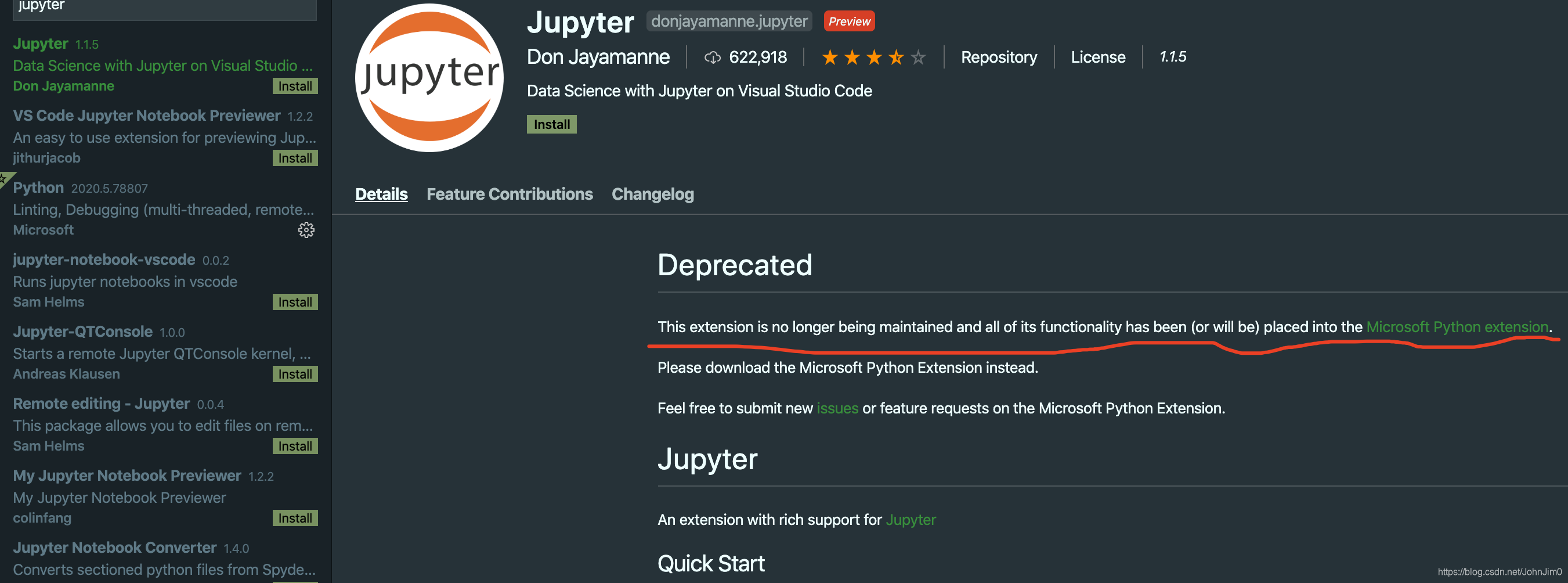
什么意思呢?就是只需要安装了python插件就可以了。
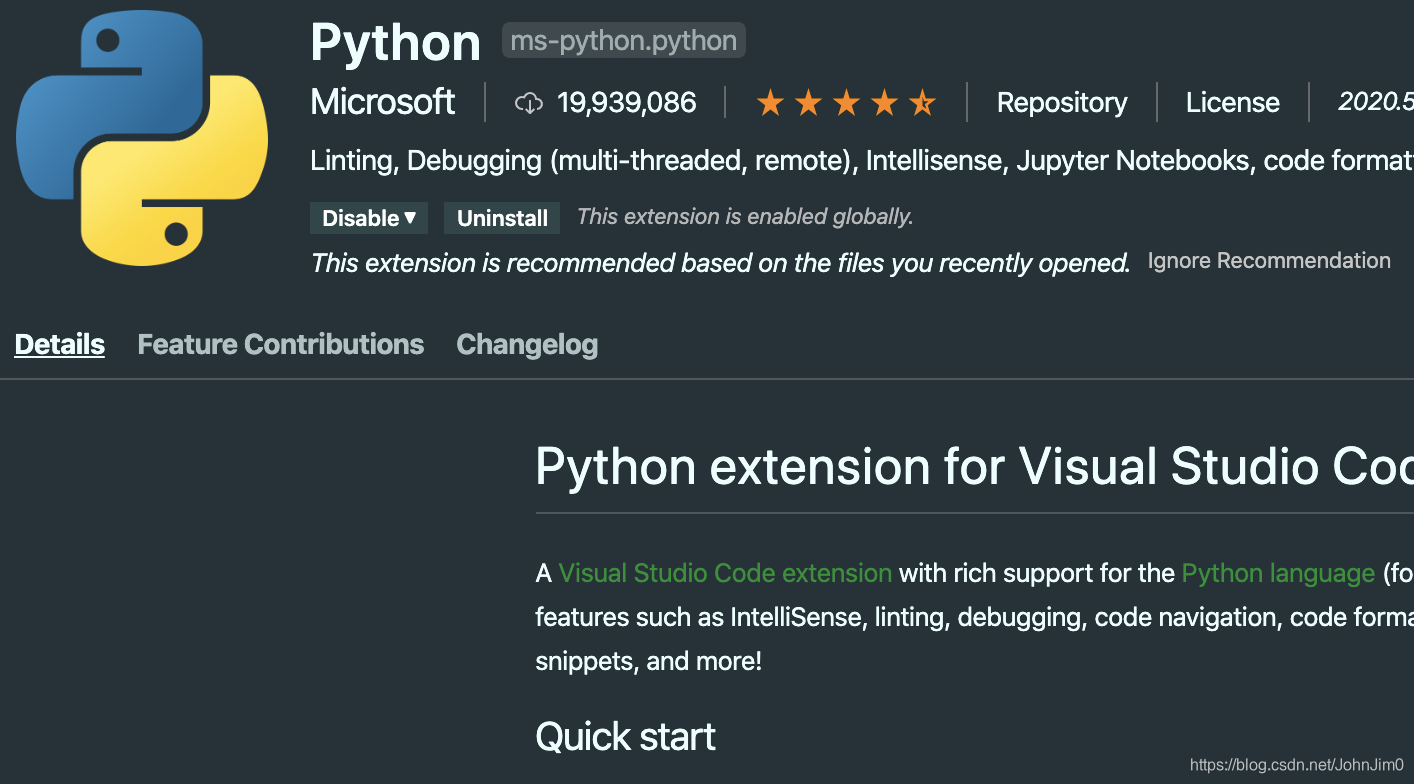
使用notebook
安装好插件之后只需要创建.ipynb文件,就可以编辑notebook了。
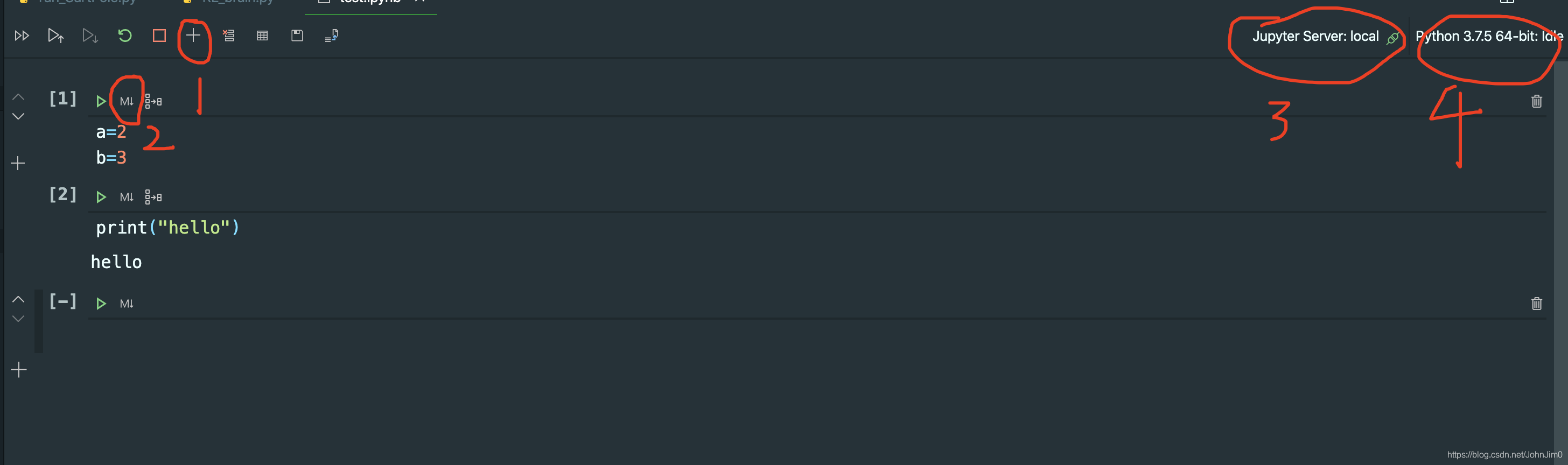
如上,1处是添加代码块,点击2可变为markdown,3处是切换服务器,一般不用改直接本地就行,4是选择编译环境,这个放在下面讲。
编辑好代码之后直接运行就好。
使用虚拟环境
我喜欢用virtualenv创建虚拟环境,执行
virtualenv env
- <
创建好虚拟环境之后,执行
souce env/bin/activate
启动虚拟环境,
然后需要安装jupyter内核
pip3 install ipykernel
之后点击上面一节提到的4切换环境即可。
如果需要安装别的package直接在虚拟环境了pip安装就好。
注意
2020.06.09日发现VSCode中不能同时打开两个notebook,新打开的无法加载,注意及时关闭之前打开的notebook。
当出现Jupyter Server: Not Started No Kernel: Not Started问题时,需要手动选择解释器,即CTRL(CMD)+SHIFT+P,输入Select Interpreter to start Jupyter server。如果该方法不生效,那么需要同时升级jupyter相关







 本文介绍了如何在Visual Studio Code(VSCode)中配置和使用Jupyter Notebook,包括安装Python插件,创建.ipynb文件,利用虚拟环境,并解决可能遇到的问题。通过VSCode,你可以享受分段运行代码、查看数据和插入markdown笔记的便利,特别是在结合虚拟环境进行Python调试时。
本文介绍了如何在Visual Studio Code(VSCode)中配置和使用Jupyter Notebook,包括安装Python插件,创建.ipynb文件,利用虚拟环境,并解决可能遇到的问题。通过VSCode,你可以享受分段运行代码、查看数据和插入markdown笔记的便利,特别是在结合虚拟环境进行Python调试时。
















 721
721

 被折叠的 条评论
为什么被折叠?
被折叠的 条评论
为什么被折叠?








